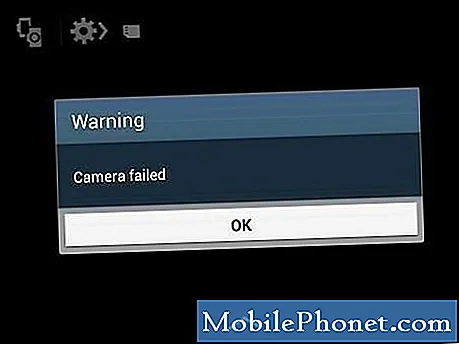
विषय
हमारे कुछ पाठक जो गैलेक्सी नोट 4 के मालिक हैं, वे त्रुटि के बारे में शिकायत कर रहे हैं "चेतावनी: कैमरा विफल।" हमें प्राप्त ईमेलों में से दो ने कहा कि समस्या स्पष्ट कारण के बिना होने लगी; त्रुटि संदेश केवल नीले रंग से पॉप अप हुआ। ऐसे अन्य मालिक भी थे जिन्होंने कहा कि लॉलीपॉप अपडेट के तुरंत बाद त्रुटि शुरू हो गई, निश्चित रूप से, हमें विश्वास है कि फर्मवेयर अपराधी हो सकता है।
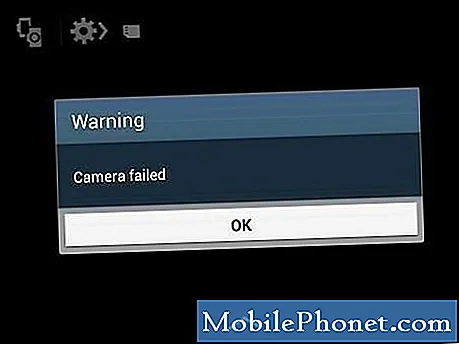
समस्या निवारण: हम समझते हैं कि यह समस्या विशेष रूप से मालिकों के लिए आती है जो अक्सर कैमरे का उपयोग करते हैं। इसलिए, हम आपको यह जानने में मदद करेंगे कि समस्या क्या है और यदि संभव हो तो इसे ठीक करें। लेकिन चूंकि हमारे पास अब तक एक भी सुराग नहीं है कि क्यों फोन इस तरह से काम कर रहा है, तो इसे समस्या निवारण में सबसे सुरक्षित मार्ग मान लें।
चरण 1: फोन को रिबूट करें और देखें कि क्या मदद करता है। यदि यह फर्मवेयर या हार्डवेयर में सिर्फ एक छोटी सी गड़बड़ थी, तो एक साधारण रिबूट समस्या का ख्याल रखेगा। "कैमरा विफल" त्रुटि का मतलब यह नहीं है कि सेंसर लोड करने में विफल रहा है, लेकिन यह भी हो सकता है कि कैमरा ऐप खुद ही सेंसर को छोड़ने के बिना क्रैश हो जाए, जो ऐप को हैंडल किए बिना चल रहा हो। इस प्रकार, एक रिबूट इसे ठीक कर देगा।
चरण 2: कैमरा कैश और डेटा साफ़ करें। आपको पहले कैमरा ऐप के बाद जाना चाहिए और ऐसा करने का सबसे अच्छा तरीका है कि आप इसके कैश और डेटा को साफ़ करें। चिंता न करें, आपकी कोई भी तस्वीर या वीडियो नहीं हटाया जाएगा, हालांकि, कैमरे के साथ आपकी सभी सेटिंग्स डिफ़ॉल्ट रूप से रीसेट हो जाएंगी। यदि समस्या को सेटिंग्स के साथ कुछ करना था, तो यह प्रक्रिया इसे ठीक कर देगी। यहाँ है कि आप इसे कैसे करते हैं ...
- होम स्क्रीन से, एप्लिकेशन आइकन टैप करें।
- सेटिंग टैप करें और ’एप्लिकेशन के अनुभाग पर स्क्रॉल करें।
- एप्लिकेशन प्रबंधक स्पर्श करें।
- Left ALL ’टैब की सामग्री प्रदर्शित करने के लिए बाएं या दाएं स्वाइप करें।
- स्क्रॉल करें और कैमरा पर टैप करें।
- फोर्स क्लोज बटन पर टैप करें।
- कैशे साफ़ करें बटन पर टैप करें।
- साफ़ डेटा बटन टैप करें, फिर ठीक है।
चरण 3: अपने फोन को सुरक्षित मोड में बूट करें। ऐसी संभावना है कि एक तृतीय-पक्ष ऐप क्रैश हो गया और इस समस्या का कारण बना। यह तृतीय-पक्ष कैमरा ऐप्स और / या गैलरी ऐप्स के लिए आम है। तो, उस संभावना को समझने के लिए, अपने गैलेक्सी नोट 4 को सुरक्षित मोड में बूट करें और निरीक्षण करें।
- फोन को पूरी तरह से बंद कर दें।
- पावर कुंजी और वॉल्यूम डाउन कुंजी दबाएं।
- जब फ़ोन बूट होना शुरू हो जाता है, तो पॉवर कुंजी को छोड़ दें, लेकिन वॉल्यूम डाउन कुंजी को तब तक जारी रखें, जब तक कि फ़ोन पुनः आरंभ न हो जाए।
- निचले बाएं कोने में सुरक्षित मोड प्रदर्शित किया जाएगा; अब आप वॉल्यूम डाउन कुंजी जारी कर सकते हैं।
सुरक्षित मोड में रहते हुए, एप्लिकेशन को फिर से खोलने का प्रयास करें और देखें कि क्या त्रुटि संदेश अभी भी पॉप अप होता है। यदि ऐसा है, तो आप इस संभावना को खारिज कर सकते हैं कि यह एक फर्मवेयर मुद्दा है।
चरण 4: अपने नोट 4 पर मास्टर रीसेट करें। यदि आपने पहले तीन चरणों का पालन किया और समस्या बनी रही, तो आपके फोन पर पूर्ण हार्ड रीसेट करने का समय आ गया। हालाँकि, इससे पहले कि आप वास्तव में ऐसा करते हैं, सुनिश्चित करें कि आप उन फ़ाइलों का बैकअप बनाते हैं जिन्हें आप समस्या के दौरान खोना नहीं चाहते हैं। याद रखें, फोन की इंटरनल मेमोरी में सेव की गई आपकी सभी सेटिंग्स, जानकारी, ऐप और फाइलें चली जाएंगी।
- गैलेक्सी नोट 4 को पूरी तरह से बंद कर दें।
- वॉल्यूम अप और होम कीज़ को एक साथ दबाकर रखें, फिर पावर की को दबाकर रखें।
- जब नोट 4 वाइब्रेट करता है, तो होम और पावर दोनों कीज़ को छोड़ दें, लेकिन वॉल्यूम अप कुंजी को जारी रखें।
- जब एंड्रॉइड सिस्टम रिकवरी स्क्रीन पर दिखाता है, तो वॉल्यूम अप कुंजी जारी करें।
- वॉल्यूम डाउन कुंजी का उपयोग करके, 'डेटा / फ़ैक्टरी रीसेट को मिटाएं' को हाइलाइट करें और इसे चुनने के लिए पावर कुंजी दबाएं।
- अब 'डाउन - सभी उपयोगकर्ता डेटा हटाएं' को वॉल्यूम डाउन कुंजी का उपयोग करके हाइलाइट करें और रीसेट शुरू करने के लिए पावर कुंजी दबाएं।
- जब मास्टर रीसेट पूरा हो जाए, तो ‘रिबूट सिस्टम अभी हाइलाइट करें’ और पावर कुंजी को हिट करें।
- नोट 4 पुनः आरंभ होगा लेकिन यह सामान्य से अधिक लंबा होगा। जब यह होम स्क्रीन पर पहुंचता है, तो अपना सेटअप शुरू करें।
यदि रीसेट विफल हो गया, तो फोन को एक तकनीशियन द्वारा जांचना होगा क्योंकि यह एक संभावित हार्डवेयर समस्या है।
लॉलीपॉप अपडेट के बाद गैलेक्सी नोट 4 कैमरा फेल हो गया
मुसीबत: हाय दोस्तों! मैंने एक अलग समस्या के लिए पहले ही आपसे संपर्क किया था और मुझे यकीन नहीं है कि आप पहले से ही इसे संबोधित कर चुके हैं, लेकिन मैंने इसे अपने दम पर तय किया है। अब, मुझे अपने नोट 4 के साथ एक अलग समस्या है। हाल ही में एक अद्यतन अद्यतन किया गया था और स्थापना के तुरंत बाद, मुझे कुछ त्रुटियां मिलीं। मैं कुछ से छुटकारा पाने में सक्षम था लेकिन अब तक की सबसे अधिक दबाव वाली समस्या कैमरा है। हर बार जब मैं इसे खोलता हूं, तो एक त्रुटि होती है जो पॉप अप होती है। यह कहता है, "कैमरा विफल रहा।" क्या इसका मतलब है कि मेरे फ़ोन का कैमरा पहले से ही ख़त्म हो गया है? कृपया क्या आप मेरी मदद कर सकते हैं?
समस्या निवारण: फ़र्मवेयर- या अपडेट-संबंधी समस्याओं को अक्सर भ्रष्ट कैश या डेटा के लिए जिम्मेदार ठहराया जा सकता है और इस मामले में, यह कैमरा कैश प्रभावित हो सकता है। तो, चलिए सीधे मूल समस्या निवारण प्रक्रिया पर चलते हैं - कैश विभाजन को मिटाते हुए।
- गैलेक्सी नोट 4 को पूरी तरह से बंद कर दें।
- वॉल्यूम अप और होम कीज़ को एक साथ दबाकर रखें, फिर पावर की को दबाकर रखें।
- जब नोट 4 वाइब्रेट करता है, तो होम और पावर दोनों कीज़ को छोड़ दें, लेकिन वॉल्यूम अप कुंजी को जारी रखें।
- जब एंड्रॉइड सिस्टम रिकवरी स्क्रीन पर दिखाता है, तो वॉल्यूम अप कुंजी जारी करें।
- वॉल्यूम डाउन कुंजी का उपयोग करते हुए, partition वाइप कैश विभाजन विकल्प ’पर प्रकाश डालें और इसे चुनने के लिए पावर कुंजी दबाएं।
- जब कैश विभाजन समाप्त हो जाता है, तो oot रिबूट सिस्टम अभी हाइलाइट करें ’और पावर कुंजी को हिट करें।
समस्या हो सकती है क्योंकि नया फर्मवेयर अभी भी पुराने कैश को पुराने सिस्टम द्वारा बनाया गया है। कैश हटाएं और नया सिस्टम नई फाइलें बनाएगा। लेकिन बस मामले में समस्या कैश विभाजन को साफ करने के बाद बनी रही, आपको यह जानने के लिए पूर्ण हार्ड रीसेट करने की आवश्यकता है कि फर्मवेयर में समस्या है या नहीं। यदि यह है, तो फिर से फ्लैश आवश्यक हो सकता है।
- गैलेक्सी नोट 4 को पूरी तरह से बंद कर दें।
- वॉल्यूम अप और होम कीज़ को एक साथ दबाकर रखें, फिर पावर की को दबाकर रखें।
- जब नोट 4 वाइब्रेट करता है, तो होम और पावर दोनों कीज़ को छोड़ दें, लेकिन वॉल्यूम अप कुंजी को जारी रखें।
- जब एंड्रॉइड सिस्टम रिकवरी स्क्रीन पर दिखाता है, तो वॉल्यूम अप कुंजी जारी करें।
- वॉल्यूम डाउन कुंजी का उपयोग करके, 'डेटा / फ़ैक्टरी रीसेट को मिटाएं' को हाइलाइट करें और इसे चुनने के लिए पावर कुंजी दबाएं।
- अब 'डाउन - सभी उपयोगकर्ता डेटा हटाएं' को वॉल्यूम डाउन कुंजी का उपयोग करके हाइलाइट करें और रीसेट शुरू करने के लिए पावर कुंजी दबाएं।
- जब मास्टर रीसेट पूरा हो जाए, तो ‘रिबूट सिस्टम अभी हाइलाइट करें’ और पावर कुंजी को हिट करें।
- नोट 4 पुनः आरंभ होगा लेकिन यह सामान्य से अधिक लंबा होगा। जब यह होम स्क्रीन पर पहुंचता है, तो अपना सेटअप शुरू करें।
हमसे जुडे
हम आपकी समस्याओं, प्रश्नों और सुझावों के लिए हमेशा खुले हैं, इसलिए उन्हें बेझिझक भेजें [ईमेल प्रोटेक्टेड] हम उपलब्ध हर एंड्रॉइड डिवाइस का समर्थन करते हैं और हम जो करते हैं उसमें गंभीर हैं। यह एक मुफ्त सेवा है जो हम प्रदान करते हैं और हमने आपको इसके लिए एक पैसा नहीं लिया है। लेकिन कृपया ध्यान दें कि हम हर दिन सैकड़ों ईमेल प्राप्त करते हैं और उनमें से हर एक का जवाब देना हमारे लिए असंभव है। लेकिन निश्चिंत रहें हम प्राप्त होने वाले हर संदेश को पढ़ते हैं। जिनके लिए हमने मदद की है, कृपया हमारे पोस्ट को अपने दोस्तों को साझा करके या केवल हमारे फेसबुक और Google+ पेज को लाइक करके या हमें ट्विटर पर फॉलो करके इस शब्द का प्रसार करें।


